En el laboratorio de hoy, vamos a ver, como consultar el visor de eventos de Windows de cualquier equipo de nuestro dominio de Active Directory de forma remota, desde un equipo que usaremos como consola.
En un sistema operativo Windows, el visor de eventos alberga un registro de todos sucesos significativos que van apareciendo a lo largo del tiempo.
El visor de eventos de Windows, esta dividido en varios registros:
Los administradores de sistemas nos valemos del visor de eventos de Windows para conseguir diagnosticar y solucionar problemas en los equipos de nuestra red y por esta razón pasamos muchas horas escudriñando en él.
A menudo, los problemas que intentamos resolver no son tan terribles como para que incapaciten al usuario final para realizar su trabajo. Pero, si investigamos la posible solución al problema usando directamente el equipo averiado, somos nosotros mismos los que no dejamos trabajar al usuario.
Por esta razón, es tan importante poder acceder al visor de eventos de Windows de nuestros equipos de forma remota.
En primer lugar hemos de saber que, para acceder al visor de sucesos de Windows de forma remota tendremos que utilizar una credenciales de usuario validas de nuestro dominio de Active Directory y que tengan permisos administrativos.
Para conectar nuestra consola al visor de sucesos de un equipo de nuestra res, abriremos una nueva ventana del Panel de Control de Microsoft Windows, y buscaremos el icono llamado Herramientas administrativas.
En el interior de la carpeta llamada Herramientas administrativas, accederemos al acceso directo del Visor de eventos de Windows. Esto, abrirá la ventana de la consola del Visor de eventos de Windows.
En la parte superior del árbol de carpetas, situado en el lado izquierdo de la ventana, encontraremos la rama Visor de eventos (Local). La seleccionaremos usando el botón derecho de nuestro ratón y en el menú elegiremosla opción llamada Conectarse a otro equipo...
También podemos encontrar la opción llamada Conectarse a otro equipo... seleccionado la rama Visor de eventos (Local) y seguidamente usando la barra del menú superior de la ventana del Visor de eventos de Windows. Seleccionaremos la sección del menú llamada Acción.
Esto abrirá un nuevo un cuadro de diálogo llamado Seleccionar equipo.
Una vez nos encontremos en el cuadro de dialogo llamado Seleccionar equipo, cambiaremos el botón selector a la opción llamada Otro equipo.
Podríamos escribir directamente el nombre del equipo remoto al que deseamos conectar, pero, es mucho mejor usar el botón llamado Examinar, para localizar y seleccionar el equipo remoto. Esta practica evitará los posibles errores en la escritura del nombre del equipo remoto y minimizará los problemas en la conexión. Seguidamente, pulsaremos el botón Aceptar.
Si no estuviéramos en una red con un dominio de Active Directory y el usuario con el que hemos validado sesión formase parte del grupo de administradores del dominio. Este ultimo paso nos solicitará que introduzcamos unas credenciales administrativas validas para poder establecer la conexión con el equipo remoto.
Escribiremos un nombre de usuario y una contraseña validas, en el cuadro de diálogo cuando el sistema operativo la solicite.
El visor de eventos de Windows, esta dividido en varios registros:
- El registro de Aplicación quedarán registrados todos los eventos relacionados con el funcionamiento de los programas instalados en nuestro equipo.
- En el registro de Seguridad se almacenarán los sucesos relacionados con la protección de nuestro equipo, como por ejemplo, quedarán registrados todos los intentos de inicio de sesión , válidos y no válidos.
- El registro Instalación tendrá almacenados todos los eventos relacionados con las instalaciones de programas en nuestro sistema operativo.
- El registro del Sistema es donde se registran eventos relacionados directamente con nuestro de sistema operativo.
Los administradores de sistemas nos valemos del visor de eventos de Windows para conseguir diagnosticar y solucionar problemas en los equipos de nuestra red y por esta razón pasamos muchas horas escudriñando en él.
A menudo, los problemas que intentamos resolver no son tan terribles como para que incapaciten al usuario final para realizar su trabajo. Pero, si investigamos la posible solución al problema usando directamente el equipo averiado, somos nosotros mismos los que no dejamos trabajar al usuario.
Por esta razón, es tan importante poder acceder al visor de eventos de Windows de nuestros equipos de forma remota.
En primer lugar hemos de saber que, para acceder al visor de sucesos de Windows de forma remota tendremos que utilizar una credenciales de usuario validas de nuestro dominio de Active Directory y que tengan permisos administrativos.
Para conectar nuestra consola al visor de sucesos de un equipo de nuestra res, abriremos una nueva ventana del Panel de Control de Microsoft Windows, y buscaremos el icono llamado Herramientas administrativas.
En el interior de la carpeta llamada Herramientas administrativas, accederemos al acceso directo del Visor de eventos de Windows. Esto, abrirá la ventana de la consola del Visor de eventos de Windows.
En la parte superior del árbol de carpetas, situado en el lado izquierdo de la ventana, encontraremos la rama Visor de eventos (Local). La seleccionaremos usando el botón derecho de nuestro ratón y en el menú elegiremosla opción llamada Conectarse a otro equipo...
También podemos encontrar la opción llamada Conectarse a otro equipo... seleccionado la rama Visor de eventos (Local) y seguidamente usando la barra del menú superior de la ventana del Visor de eventos de Windows. Seleccionaremos la sección del menú llamada Acción.
Esto abrirá un nuevo un cuadro de diálogo llamado Seleccionar equipo.
Una vez nos encontremos en el cuadro de dialogo llamado Seleccionar equipo, cambiaremos el botón selector a la opción llamada Otro equipo.
Podríamos escribir directamente el nombre del equipo remoto al que deseamos conectar, pero, es mucho mejor usar el botón llamado Examinar, para localizar y seleccionar el equipo remoto. Esta practica evitará los posibles errores en la escritura del nombre del equipo remoto y minimizará los problemas en la conexión. Seguidamente, pulsaremos el botón Aceptar.
Si no estuviéramos en una red con un dominio de Active Directory y el usuario con el que hemos validado sesión formase parte del grupo de administradores del dominio. Este ultimo paso nos solicitará que introduzcamos unas credenciales administrativas validas para poder establecer la conexión con el equipo remoto.
Escribiremos un nombre de usuario y una contraseña validas, en el cuadro de diálogo cuando el sistema operativo la solicite.
Comprobaremos que la parte superior del árbol cambiará de Visor de eventos (Local) y aparecerá Visor de eventos (NOMBRE_EQUIPO_REMOTO). Los registros de eventos que estaremos viendo en la consola local del visor de eventos de Windows serán los datos almacenados en el equipo remoto.
Espero os sea de utilidad.
Enlaces relacionados
Terminal Services: Instalar las licencias CAL.Desinstalar Licencias de Terminal Services
Windows 2008: Configurar Remote Desktop Services y Licensing.
Windows 2012 R2: Instalación de servicios de escritorio remoto (Quick Start). Parte 1
Windows 2012 R2: Instalación de servicios de escritorio remoto (Quick Start). Parte 2



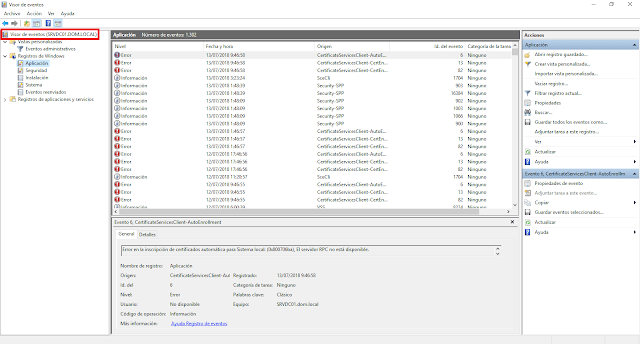
No hay comentarios:
Publicar un comentario